時間:2017-04-06 來源:互聯網 瀏覽量:
在WIn10係統中我們可以使用【alt+TAB】組合鍵來切換不同的任務窗口,但是卻無法切換到桌麵。今天小編在這裏給大家分享下使用【Alt+TAB】組合鍵切換到桌麵桌麵的設置方法!
步驟:
1、在桌麵單擊右鍵,選擇【新建】—【文本文檔】;
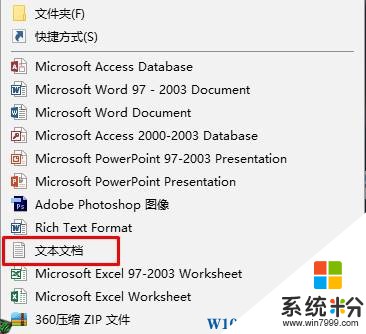
2、雙擊打開新建的文本文檔,將下麵代碼複製進去:
REGEDIT4
[HKEY_CURRENT_USER\SOFTWARE\Microsoft\Windows\CurrentVersion\Explorer]
"AltTabSettings"=dword:00000001
3、點擊【文件】—【另存為】,在另存為界麵將【保存類型】修改為【所有文件】,將文件名修改為【1.reg】,點擊【保存】即可;
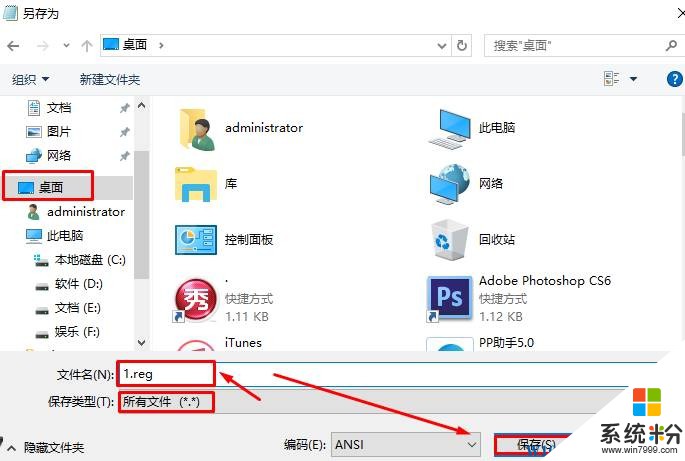
4、雙擊打開【1.reg】文件,在彈出的提示框中點擊【是】即可。
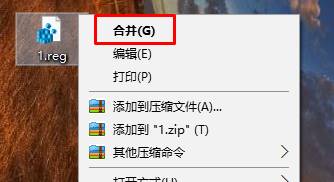
完成設置後我們將win10係統注銷或者重啟一下,再使用【Alt+Tab】切換任務欄窗口即可直接切換到桌麵了。